Как настроить импульсный свет в студии. Синхронизация импульса
Содержание
- Как настроить импульсный свет в студии. Синхронизация импульса
- Как синхронизировать импульсный свет. Особенности студийных вспышек
- Схемы студийного света для белого фона. Десять схем для студийной съемки
- Импульсный свет, как пользоваться. Как настроить свет — управление настройками импульсного моноблока
- Схемы света в студии. 9 схем света для студийной съемки
Как настроить импульсный свет в студии. Синхронизация импульса
Синхронизация импульса — одновременность импульса света и открытия затвора камеры. Перечислим основные способы синхронизаторов: ИК-пускатель, синхрокабель, вспышка фотоаппарата.
- ИК-пускатель — универсальный способ синхронизации. Это небольшая коробочка, которая крепится на место внешней вспышки вашей камеры (так называемый hot shoe, «горячий башмак»).
- Синхронизация происходит через инфракрасный импульс, так как в моноблоках есть соответствующие устройства-ловушки.

- Синхрокабель — синхронизация через провод, который подсоединяется в синхроразъем на источнике света и в синхроразъем камеры. Типы разъемов у разных фирм-производителей отличаются.
- Вспышка — встроенная или внешняя вспышка вашей камеры «поджигает» остальные источники света (в них установлены «ловушки»). Для того чтобы исключить вмешательство света от вспышки фотоаппарата в световую картину, необходимо прикрыть ее (например, куском картона) и уменьшить ее мощность.
В большинстве камер вспышка работает так: делается оценочный импульс, необходимый для того, чтобы определить экспозицию, а затем уже основной импульс. Глаз обычно воспринимает эти две вспышки как одну, но «ловушки» в источниках света срабатывают по первому импульсу, в результате кадр получается недоэкспонированным. Решение: либо отключить оценочный импульс в камере или вспышке (если это возможно, например, на камерах Nikon), либо воспользоваться кнопкой «экспопамяти».
Иногда встречаются импульсные источники, которые умеют пропускать первый оценочный импульс и срабатывать по второму, но это редкость, и все моноблоки в студии должны быть оборудованы этой функцией. Именно поэтому способ синхронизации с помощью вспышки камеры является неудобным.
Радиосинхронизация — синхронизация по радиоканалу. Обычно это комплект приемника и передатчика. Приемник включается в синхроразъем источника света, передатчик крепится на камеру, так же как и ИК-пускатель. Плюсы: не «слепнет» на ярком солнце, японские туристы не помешают своими вспышками во время выездной фотосессии.
Как синхронизировать импульсный свет. Особенности студийных вспышек
Самые простые и доступные студийные вспышки – патронные. Эти компактные лампы-вспышки снабжены стандартным цоколем E27 и, в сущности, могут быть вкручены в любой бытовой светильник, имеющий патрон с соответствующей резьбой, будь то люстра или настольная лампа. Намного удобнее использовать патронные вспышки вместе со специальными патронами-держателями, которые могут быть установлены на стойку и снабжены креплением для зонта.
Наиболее распространённые вспышки, моноблоки, не нуждаются в дополнительном патроне, поскольку сразу укомплектованы встроенным блоком питания и всеми необходимыми креплениями. Достаточно воткнуть штепсель в розетку, синхронизировать вспышку с камерой – и можно приступать к съёмке.
Питание вспышек может быть индивидуальным, т.е. каждая вспышка имеет свой собственный сетевой кабель, но возможно и централизованное питание. Вспышки, поставляемые комплектами, часто имеют большой общий блок питания, который подключается к сети, а уж каждая вспышка, в свою очередь, питается от блока.
Мощность импульсного света, а точнее, энергия импульса вспышки, измеряется в джоулях (1 Дж = 1 Вт•c). Говоря о вспышках, я буду по традиции употреблять термин «мощность», подразумевая под ним именно энергию.
Для домашней студии я советую обзавестись тремя вспышками совокупной максимальной мощностью не менее 250 Дж. Этого будет достаточно для построения большинства общеупотребимых световых схем. Впрочем, для решения базовых задач, вроде предметной съёмки, можно обойтись и двумя вспышками при общей мощности 150 Дж.
Впрочем, для решения базовых задач, вроде предметной съёмки, можно обойтись и двумя вспышками при общей мощности 150 Дж.
Для серьёзной студийной работы используются комплекты импульсного света мощностью 500-2000 Дж и даже больше, но обычно такая мощность, мягко говоря, избыточна. Выбирайте вспышки исходя из собственных фотографических потребностей и бюджета.
Схемы студийного света для белого фона. Десять схем для студийной съемки
Гвоздь нашей программы. Прежде, чем перейти к основной теме, заметим, что важно научиться сначала управляться двумя источниками света. Как только вы их в совершенстве освоите, для вас не будет проблемой ни пять, ни шесть, ни пятнадцать источников. Плюс два источника – это стандарт.
Схема номер один
Здесь используются моноблок и тарелка. Да, фон белый. На выходе получается жесткий рисунок с четким переходом между тенью и светом, без градиента (плавного перехода).
Модель располагается в данном случае близко к фону.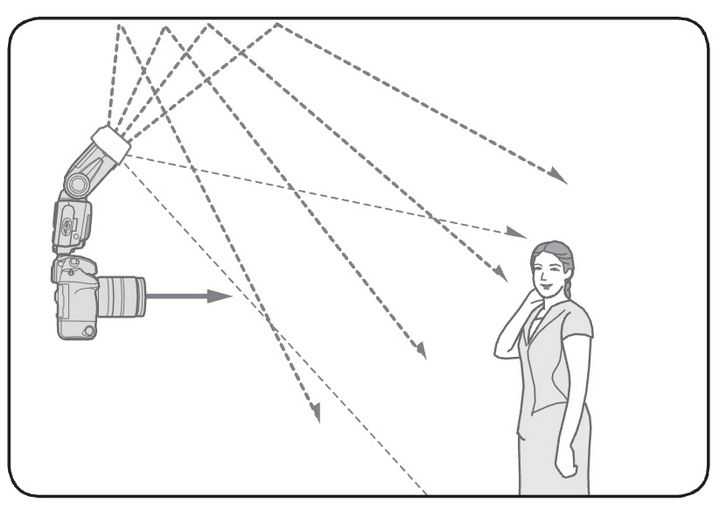 В таком случае фронтальный свет даст хорошую плотную и короткую тень. Это очень здорово смотрится. Что касается моноблока, то варианты использования зависят от вашей авторской концепции. Сориентируем: если моноблок расположен над моделью, длина тени будет больше. И чем выше, тем – длиннее. Мы рекомендуем в данном случае использовать стойку-журавль, которая имеет несомненные преимущества перед обычной стойкой, потому что ее можно выставить строго напротив объекта съемки и она не будет вам мешать в процессе.
В таком случае фронтальный свет даст хорошую плотную и короткую тень. Это очень здорово смотрится. Что касается моноблока, то варианты использования зависят от вашей авторской концепции. Сориентируем: если моноблок расположен над моделью, длина тени будет больше. И чем выше, тем – длиннее. Мы рекомендуем в данном случае использовать стойку-журавль, которая имеет несомненные преимущества перед обычной стойкой, потому что ее можно выставить строго напротив объекта съемки и она не будет вам мешать в процессе.
Схема номер два
В данном случае подразумевается использование двух источников (два моноблока плюс два белых зонта). И белый фон. Ставим свет по диагональной плоскости. Ключевой, то есть – рисующий свет является здесь основным источников.
Он дает мягкость. Далее – заполняющий, он выполняет вспомогательную функцию, то есть — призван убирать провалы по теням справа. Он же придает объем при портретной съемке. Рекомендуем развернуть объект в ¾ к камере. Рисующий свет ставится напротив / немного выше лица. Заполняющий ориентируется на уровень плеч. Свет на фоне должен равномерно распределиться. Порегулируйте мощность и попробуйте незначительно поменять ракурс источников.
Заполняющий ориентируется на уровень плеч. Свет на фоне должен равномерно распределиться. Порегулируйте мощность и попробуйте незначительно поменять ракурс источников.
Схема номер три
Оборудование: моноблоки, белый фон и зонты белого цвета. Ставим свет на уровне глаз / чуть выше объекта – справа и слева. Глубокие тени исключаются.
Схема номер четыре
Один источник. Оборудование: моноблок, зонт, который просвечивается и, наконец, меняем белый фон на черный. Моноблок выводится на уровень головы. В результате должна появиться в снимке глубина и характер.
Импульсный свет, как пользоваться. Как настроить свет — управление настройками импульсного моноблока
Чтобы настроить импульсный или постоянный свет в фотостудии, нужно поработать с панелью на задней части моноблока. Разбираемся, какие там есть рычажки и кнопки, а также что они значат.
- Кнопка On
Включает или выключает моноблок.
- Мощность света
Её могут обозначать цифрами (например, от 4 до 10), процентами или в диафрагменных числах, которые называют ступенями. С процентами просто — чем меньше число, тем слабее свет, а сам отсчёт идёт от 0 до 100%. С цифрами так же — чем меньше число, тем слабее вспышка.
С процентами просто — чем меньше число, тем слабее свет, а сам отсчёт идёт от 0 до 100%. С цифрами так же — чем меньше число, тем слабее вспышка.
Если же на приборе вы видите 1/1, ½, ¼, ⅛, 1/64, 1/128, значит, производитель моноблока отображает мощность в диафрагменных числах. Число 1/1 — это максимальная мощность, на которую способен данный свет, а 1/128 или 1/256 — минимальная. Минимальная мощность зависит от конкретной модели света.
Иногда, когда вы регулируете мощность света, рядом с этими цифрами могут появиться другие с + или — рядом. Например, +0,3. Это «шаги», которые позволяют более тонко настраивать мощность, чуть увеличивая или уменьшая её.
- Test
Если нажать на кнопку, вспышка сбросит накопленный заряд. Это полезно, если вы поменяли мощность в меньшую или большую сторону и хотите «обнулить» моноблок, чтобы следующий кадр получился с нужной вам настройкой.
У постоянного студийного света кнопки Test нет, так как он горит непрерывно и ему не нужно ничего накапливать для вспышки / pixabay. com
com
- Slave
Кнопка, которая связывает импульсный студийный свет и синхронизатор. Можно выбрать один из двух вариантов в зависимости от типа синхронизатора: RADIO или IR (от слова «инфракрасный»). Радиосинхронизаторы удобнее тем, что он и источник света могут находиться на большом расстоянии друг от друга. У инфракрасных радиус действия меньше, зато они могут «поджигать» вспышки разных моделей. Как выбрать подходящий синхронизатор, читайте в этом тексте . У постоянного света такой кнопки нет.
- Channel set
Чтобы в одной студии или в одном помещении радиосинхронизаторы не конфликтовали между собой, мы можем для каждой пары синхронизатор-моноблок задать свой канал. Это как выбрать нужную частоту радио в автомобиле. Нажав на эту кнопку, с помощью кнопки регулировки мощности вы можете выбрать нужный канал и букву. Такие же канал и буква должны стоять на синхронизаторе.
- Ready
Импульсному свету нужно некоторое время, чтобы перезарядиться. С помощью этой настройки можно выбрать, как вспышка будет сообщать о готовности к работе.
С помощью этой настройки можно выбрать, как вспышка будет сообщать о готовности к работе.
Для этого есть три режима:
- BEEP/AUDIO (у разных производителей разные названия). Вспышка пикает, когда перезарядилась.
- DIM. Моноблок включает пилотный свет, когда вспышка готова к работе.
- FC (flash check). Пилотный свет выключается, когда импульсный свет готов.
То есть в первом случае мы понимаем, что свет готов к работе, по звуку, а во втором и третьем — по свету.
Если ни одна из этих функций не подсвечена, то вспышка никак не будет сигнализировать о том, что накопила заряд нужной мощности. В таком случае, если она не будет успевать перезарядиться, то часть кадров будет чуть темнее, чем остальные.
Схемы света в студии. 9 схем света для студийной съемки
9 схем света для студийной съемки
Как поставить свет в студии при съемке портрета?
Фотографам нужно знать, как установить источники света, чтобы добиться желаемого эффекта в кадре. Конечно, в студии можно работать интуитивно, экспериментируя и изучая направление светового потока. Но намного проще получить хороший результат, когда у тебя в голове есть готовые решения .
Конечно, в студии можно работать интуитивно, экспериментируя и изучая направление светового потока. Но намного проще получить хороший результат, когда у тебя в голове есть готовые решения .
Специально для тебя мы повторили 9 световых схем с 1-3 источниками. Для этого мы использовали приборы и насадки, которые есть в нашей фотостудии .
Смотри световые схемы и вдохновляйся на съемки!
Схема 1
Установите рисующий свет немного левее камеры. Поставьте 2 осветителя по бокам и чуть сзади модели.
Чтобы контровики не влияли на фон, установите между фоном и светильниками белые панели.
Интенсивность освещения фона в этой схеме регулируется с помощью поднятия или опускания рисующего света.
Схема 2
Чтобы добиться белоснежного фона.
Установите рисующий свет рядом с камерой. Направьте контровые источники на фотофон.
Между моноблоками и моделью установите белые панели — это позволит избежать паразитных засветок от фона.
Схема 3
Чтобы получить ярко освещённую модель на тёмном фоне.
Установите источник света справа от модели, а рисующий октобокс — немного левее камеры.
Схема 4
Чтобы фон освещался равномерно.
Схема с одним источником света. Установите рисующий октобокс слева от камеры. По бокам модели поставьте две широкие отражающие панели для заполнения светом.
Для тех, кто ещё не снимал в студии, но собирается
— В студии предоставят всё оборудование? Или нужно принести свой синхронизатор?
Если в студии есть импульсный свет, то синхронизатор вам дадут. Он идёт по умолчанию, поэтому о нём не упоминают. Синхронизаторы чаще всего универсальные и подходят под все камеры, главное чтобы в вашей камере на горячем башмаке был центральный синхроканал. Чтобы нужное вам оборудование было в зале, сразу при бронировании укажите что потребуется: сколько источников света, какие насадки и дополнительное оборудование (отражатель, флаг, дым-машина). Не во всех студиях большой парк различного оборудования, поэтому без предварительной брони можно остаться без какой-нибудь нужной штуки.
Не во всех студиях большой парк различного оборудования, поэтому без предварительной брони можно остаться без какой-нибудь нужной штуки.
— Нужно самому настраивать свет?
Администратор фотостудии подключит свет к сети, каналы на синхронизаторе тоже будут настроены. Вам самостоятельно останется отрегулировать свет по мощности, наклону, высоте и расположению. Если боитесь что-то повредить попросить помощи у админа.
— Боюсь что не смогу настроить свет!
Для работы с импульсным светом нужна практика. Если вы решили самостоятельно учится то первые несколько раз бронируйте студию хотя бы на пару часов и практикуйтесь. В некоторых студиях, администратор может помочь поставить какую-то схему света. Для этого нужно объяснить что вы хотите. Иногда это услуга платная, некоторые помогают бесплатно. Но не полагайтесь на этот «лайфхак», не все админы — фотографы. Лучше потратить чуть больше времени и изучить всё самому, или возьмите индивидуальный урок у кого-нибудь из фотографов, кто снимает в студии, чтобы вас познакомили с оборудованием.
— Как настроить фотоаппарат для работы с импульсным светом?
Переключите камеру в мануальный режим и начните с iso 100, диафрагма f/5.6, выдержка 1/125. Далее корректируйте мощность источника света в зависимости от получившейся картинки, до тех пор, пока результат вас не устроит. С опытом и изучением работы в студии вы поймёте как и куда настраивать камеру, чтобы достичь разных результатов.
— В студии обязательно снимать с импульсным светом?
Нет. Если в студии есть окна, и вы пришли снимать, когда за окном светло — можно снимать с естественным светом из окна. А ещё можно снимать с постоянным светом, иногда он идёт за дополнительную плату, и есть не во всех студиях. Но это тоже интересный свет — рисунок света видно сразу и не требуется синхронизатор.
— Я хочу другую насадку или фон, что делать?
Попросите администратора поменять вам то что требуется. Не делайте это самостоятельно.
— Боюсь испачкать фон/циклораму!
Предупредите модель что обувь для съёмки должна быть с чистой подошвой. Уличная, протёртая влажной салфеткой, не подойдёт. Перед съёмкой проклейте подошву обуви прозрачным или бумажным скотчем, это спасёт бумажный фон и циклораму от загрязнений. Иногда грязные следы может оставлять стойки для света, в таком случае переносите их на руках, а не катите по полу. Перед этим убедитесь, что голова света хорошо закреплена. Но даже тут, лучше попросить помощи администратора. Мебель тоже может повредить фон и циклораму, поэтому если мебель тяжелая, лучше переносить вдвоём или попросить админа помочь, главное не тащите по полу!
Уличная, протёртая влажной салфеткой, не подойдёт. Перед съёмкой проклейте подошву обуви прозрачным или бумажным скотчем, это спасёт бумажный фон и циклораму от загрязнений. Иногда грязные следы может оставлять стойки для света, в таком случае переносите их на руках, а не катите по полу. Перед этим убедитесь, что голова света хорошо закреплена. Но даже тут, лучше попросить помощи администратора. Мебель тоже может повредить фон и циклораму, поэтому если мебель тяжелая, лучше переносить вдвоём или попросить админа помочь, главное не тащите по полу!
— Я могу что-то двигать в зале?
Если нет — об этом должны предупредить админы. В остальных случаях можно, главное в конце съёмки верните всё на свои места. Это нужно сделать в своё съёмочное время, а не после того, как съёмочный час закончится. Поэтому оставляйте пару минут на уборку зала, если планируете сильно двигать мебель и менять локации.
— Почему студийный час 55 минут?
Последние пять минут технические — за это время администратор студии проверяет работу оборудования и приводит съёмочный зал в порядок для следующих клиентов.
— Аренда студии начинается когда я приезжаю в студию?
Нет, аренда начинается ровно в то время, в которое вы забронировали зал. Если вы опоздали на 10-15 минут от назначенного времени, это просто значит что вы будете снимать меньше на эти самые 10-15 минут. Так же, не задерживайтесь в зале дольше арендуемого времени. Никто не виноват что вы не успели что-то снять или собраться. Если вы задерживаетесь в зале, значит вы задерживаете время другого фотографа, который арендовал студию за вами. А ещё в большинстве студий за такое полагается денежный штраф. Научитесь правильно планировать съёмочное время и закладывайте 5-10 минут на сборы, переодевания и уборку зала. Уважайте коллег! В случае если чувствуете что нужно что-то отснять ещё, спросите у администратора о возможности продления студии. Если после вас никого нет или свободен соседний зал — вам об этом скажут, и вы сможете закончить запланированное. Продление будет за дополнительную плату.
Как включить режим фонарика для устройств Android
Вспышка на большинстве смартфонов предназначена не только для улучшения освещения ваших фотографий. Он также может служить удобным фонариком. Это один из самых ценных аксессуаров на вашем телефоне, который можно использовать в самых разных ситуациях, например, когда вам трудно открыть входную дверь поздно ночью или что-то искать в темной комнате.
Он также может служить удобным фонариком. Это один из самых ценных аксессуаров на вашем телефоне, который можно использовать в самых разных ситуациях, например, когда вам трудно открыть входную дверь поздно ночью или что-то искать в темной комнате.
Как именно включить режим фонарика на Android-устройстве? Для этого есть несколько способов, причем некоторые из них относятся к определенным смартфонам. В следующий раз, когда вы поздно вернетесь домой с вечеринки, вы будете готовы освещать себе дорогу с помощью вариантов фонарика, указанных ниже.
БЫСТРЫЙ ОТВЕТ
Включите режим фонарика на своем телефоне Android, открыв область уведомлений и найдя параметр «Фонарик» в быстрых переключателях. Нажмите на него, и ваш фонарик должен включиться. Этот метод работает на большинстве телефонов Android.
ПЕРЕХОД К КЛЮЧЕВЫМ РАЗДЕЛАМ
- Найдите быстрый переключатель
- Используйте специальное приложение
- Сообщите Google Ассистенту
- Жесты тоже работают
Примечание редактора: Если не указано иное, инструкции в этой статье были составлены с использованием Pixel 4a с 5G под управлением Android 13. Помните, что шаги могут отличаться в зависимости от вашего устройства и версии его программного обеспечения.
Помните, что шаги могут отличаться в зависимости от вашего устройства и версии его программного обеспечения.
Включение режима фонарика с помощью быстрого переключателя
Компания Google впервые представила переключатель фонарика в Android 5.0 Lollipop, расположенный прямо в быстрых настройках. Чтобы получить к нему доступ, вы должны опустить панель уведомлений, найти переключатель и нажать на него. Фонарик включится мгновенно, и вы сможете сразу же выключить его, когда он вам больше не нужен.
Как включить подсветку на большинстве телефонов Android:
- Потяните вниз область уведомлений, проведя пальцем вниз от верхней части экрана.
- Снова проведите пальцем вниз от верхней части экрана.
- Найдите переключатель Фонарик и коснитесь его. Вот и все!
Если вы не можете найти параметр фонарика в быстрых настройках, просто добавьте его:
- Потяните вниз панель уведомлений, проведя пальцем вниз от верхней части экрана.

- Еще раз проведите пальцем вниз, чтобы просмотреть дополнительные параметры.
- Нажмите на кнопку Карандаш .
- Ищите кнопку Фонарик . Нажмите и удерживайте его.
- Перетащите кнопку вверх к активным переключателям.
Все современные Android-смартфоны должны иметь эту функцию, но если у вас ее нет, используйте один из других вариантов, перечисленных ниже.
Включите режим фонарика с помощью специального приложения
Если у вас нет простого переключателя в быстрых настройках, вы можете вместо этого использовать приложение. Тем не менее, всегда есть шанс, что у вас нет ни того, ни другого, и вам придется отправиться в Play Store за решением. Не волнуйся. Большинство из них бесплатны, и у вас есть много разных вариантов на выбор.
Ознакомьтесь с шагами, которые вам понадобятся ниже:
- Найдите приложение, которое подходит именно вам.
- Загрузите приложение из магазина Google Play
- Откройте приложение и осветите свой путь.

См. также: 5 настроек Android, которые следует изменить
Используйте Google Assistant для включения фонарика
Edgar Cervantes / Android Authority для взаимодействия с вашим устройством с помощью голосовых команд. Теперь оно доступно на всех смартфонах под управлением Android 6.0 Marshmallow и выше и достаточно умно, чтобы воспроизводить музыку, которую вы хотите, сообщать вам прогноз погоды и, конечно же, включать режим фонарика.
Использование голосовых команд Google Assistant для включения фонарика:
- Запуск Google Assistant . Это можно сделать, нажав кнопку микрофона в строке поиска или сказав «ОК, Google».
- Произнесите команду «Включи фонарик».
Если вам кажется странным разговаривать по телефону, вы также можете отдавать свои команды Ассистенту в письменном виде. Просто откройте его, коснитесь значка клавиатуры в левом нижнем углу и введите «Включить фонарик».
Включить режим фонарика жестом
Эдгар Сервантес / Android Authority
Последний способ управлять фонариком — жестами. Разные телефоны предлагают разные методы, но они являются одними из самых простых на устройствах OnePlus. Если у вас есть устройство OnePlus, вы можете использовать жесты screen-ff для включения фонарика, но для этого требуется предварительная небольшая настройка.
Включение/выключение фонарика с помощью жестов выключения экрана OnePlus:
- Откройте приложение Настройки .
- Перейти к Кнопки и жесты .
- Выберите Быстрые жесты .
- В разделе Жесты выключения экрана выберите букву, которую вы хотите использовать для включения фонарика. Вы можете выбрать между O , V , S , M и W .
- Нажмите на Включить/выключить фонарик .

- Выключите экран.
- При выключенном экране нарисуйте выбранную букву на экране. Свет включится!
Примечание: шагов, собранных с помощью OnePlus Nord N200 под управлением Android 11.
Вы можете встряхнуть телефон, чтобы включить подсветку, если у вас есть устройство Motorola. Это гораздо более удобная функция, так как вам не нужно слишком много думать о жестах или кнопках.
Кроме того, телефоны Pixel теперь могут использовать Quick Tap для включения и выключения фонарика. Эта функция работает на Pixel 4a 5G и более новых телефонах Google.
Как использовать Quick Tap для включения фонарика на телефонах Pixel:
- Откройте приложение Настройки .
- Войдите в систему .
- Хит Жесты .
- Выберите Быстрое нажатие для запуска действий .
- Переключить Использовать Quick Tap вкл.
 Выберите Переключить фонарик .
Выберите Переключить фонарик . - Дважды коснитесь задней панели телефона. Фонарик будет включаться/выключаться.
Часто задаваемые вопросы
Не совсем так. В большинстве смартфонов используются светодиодные фонарики, и, по оценкам, их срок службы составляет от 20 000 до 50 000 часов, прежде чем они умрут. Предполагая, что вы никогда не выключите его, это означает, что фонарик должен оставаться включенным от 2,28 до 5,71 года, прежде чем он умрет. Скорее всего, вы не будете оставлять фонарик включенным постоянно. Даже если вы это сделаете, вы все равно, скорее всего, замените телефон до того, как упомянутый фонарик «перегорит».
Как упоминалось выше, вы, скорее всего, не увидите никаких проблем с фонариком вашего смартфона. Однако если вы оставите свет включенным на длительное время, ваш телефон может нагреться или аккумулятор разрядится быстрее, чем обычно.
Хотя это была бы отличная функция, мы еще не видели ее в телефонах Android. Если фонарик выключается сам по себе, это обычно происходит из-за программных ошибок или проблем с оборудованием.
Если фонарик выключается сам по себе, это обычно происходит из-за программных ошибок или проблем с оборудованием.
Как мгновенно превратить iPhone в фонарик
Включите iPhone Torch всего за несколько простых нажатий, следуя этому простому руководству, чтобы включить фонарик iPhone.
Все iPhone, выпущенные Apple, начиная с iPhone 4, оснащены вспышкой на задней панели телефонов, так что вы можете делать фотографии невероятного качества, даже когда на объекте почти нет света. В последних iPhone Apple добавила двухцветную вспышку, которая лучше передает оттенки кожи. Но вспышка на задней панели вашего iPhone хороша не только для съемки хороших фотографий или видео, ее также можно использовать для перепрофилирования вашего iPhone в качестве фонарика. Вот удобное руководство, как мгновенно превратить ваш iPhone в фонарик.
Как включить ярлык фонарика на iPhone в Центре управления
Если на вашем iPhone установлена обновленная версия iOS, вы можете включить быстрый ярлык фонарика одним нажатием в Центре управления вашего iOS устройство. Вот как убедиться, что ярлык фонарика на iPhone включен.
Вот как убедиться, что ярлык фонарика на iPhone включен.
- Откройте приложение «Настройки» на своем iPhone.
- Прокрутите вниз и коснитесь опции «Центр управления» , затем «Настройка элементов управления» .
- Если вы еще не видите Фонарик в списке «ВКЛЮЧИТЬ», включите его, нажав зеленый значок + рядом с элементом управления «Фонарик» в группе «БОЛЬШЕ УПРАВЛЕНИЯ».
- Теперь вы включили ярлык фонарика на iPhone в Центре управления.
Теперь вы можете мгновенно превратить свой iPhone в фонарик, когда захотите. Вам даже не нужно приложение для фонарика на iPhone. Давайте посмотрим, как это сделать.
Как мгновенно включить фонарик на iPhone из Центра управления
После того, как вы включили ярлык фонарика выше, очень легко быстро включить фонарик на вашем iPhone. Вот как:
Вот как:
- Выполните шаги, описанные выше, чтобы убедиться, что ярлык фонарика включен в Центре управления.
- Если вы используете современный iPhone без кнопки «Домой», проведите пальцем снизу экрана, чтобы получить доступ к ярлыкам Центра управления.
- Если вы используете старый iPhone с кнопкой «Домой», проведите пальцем вниз по экрану из правого верхнего угла, чтобы получить доступ к ярлыкам Центра управления.
- Нажмите на значок фонарика/факела, чтобы мгновенно включить/выключить фонарик на вашем iPhone.
- Вот и все. Это быстрое действие «Проведите и коснитесь» — все, что вам нужно, чтобы мгновенно превратить ваш iPhone в фонарик.
Теперь, когда вы знаете, как выключить фонарик на iPhone, давайте ответим на некоторые распространенные вопросы.
- Как найти фонарик на моем iPhone?
Фонарик находится на задней панели iPhone, рядом с камерами. Чтобы включить или выключить фонарик на iPhone, прокрутите вверх, чтобы прочитать шаги, описанные выше.
- Почему у моего iPhone не работает фонарик?
Некоторые распространенные причины, по которым ваш фонарик iPhone может не работать:
- Вы не включили переключение фонарика iPhone в настройках
- Вы не включили фонарик iPhone
- Что-то не так с фонариком вашего iPhone. Возможно, вам придется отнести его в сервисный центр Apple.
Но что, если бы существовал более быстрый способ сделать это? Если у вас есть iPhone Xs, iPhone Xs Max или iPhone Xr, iOS предоставляет вам два удобных ярлыка прямо на экране блокировки вашего телефона.
